
КАТЕГОРИИ:
Архитектура-(3434)Астрономия-(809)Биология-(7483)Биотехнологии-(1457)Военное дело-(14632)Высокие технологии-(1363)География-(913)Геология-(1438)Государство-(451)Демография-(1065)Дом-(47672)Журналистика и СМИ-(912)Изобретательство-(14524)Иностранные языки-(4268)Информатика-(17799)Искусство-(1338)История-(13644)Компьютеры-(11121)Косметика-(55)Кулинария-(373)Культура-(8427)Лингвистика-(374)Литература-(1642)Маркетинг-(23702)Математика-(16968)Машиностроение-(1700)Медицина-(12668)Менеджмент-(24684)Механика-(15423)Науковедение-(506)Образование-(11852)Охрана труда-(3308)Педагогика-(5571)Полиграфия-(1312)Политика-(7869)Право-(5454)Приборостроение-(1369)Программирование-(2801)Производство-(97182)Промышленность-(8706)Психология-(18388)Религия-(3217)Связь-(10668)Сельское хозяйство-(299)Социология-(6455)Спорт-(42831)Строительство-(4793)Торговля-(5050)Транспорт-(2929)Туризм-(1568)Физика-(3942)Философия-(17015)Финансы-(26596)Химия-(22929)Экология-(12095)Экономика-(9961)Электроника-(8441)Электротехника-(4623)Энергетика-(12629)Юриспруденция-(1492)Ядерная техника-(1748)
Первинний ключ
|
|
|
|
Вступ
End Sub
Next k
End Sub
Call srv(d, 5, s2)
Next k
Call srv(c, 4, s1)
Next k
Dim s2 As Single
Dim k As Integer, s1 As Single
Dim d(1 To 5) As Single
Dim c(1 To 4) As Single
For k = 1 To 4
c(k) = Val(InputBox("Введіть c(" & k & ")"))
For k = 1 To 5
d(k) = Val(InputBox("Введіть d(" & k & ")"))
MsgBox "rez=" & (s1 + s2) / 2
Private Sub srv(x() As Single, n As Integer, s As Single)
s = 0
For k = 1 To n
s = s + x(k) ^ 2
s = Sqr(s)
3. СИСТЕМА УПРАВЛІННЯ БАЗАМИ ДАНИХ ACCESS
Основні ідеї сучасної інформаційної технології базуються на концепції баз даних (БД). Відповідно до цієї концепції, основою сучасної технології є дані, які повинні бути організовані в БД із метою адекватного відображення реального світу, що змінюється, і задоволення інформаційних потреб користувачів. Збільшення обсягу й структурної складності збережених даних, розширення кола користувачів інформаційних систем привело до створення зручних засобів інтеграції збережених даних і управління ними - систем управління базами даних (СУБД). Microsoft Access - один з найбільш сучасних програмних продуктів, застосовуваних для створення, зберігання й обробки баз даних в економіці, управлінні, довідковій службі й інших областях.
У даній роботі показані етапи створення бази даних Access «Навчальний процес», розглянуті питання, пов'язані із проектуванням і обслуговуванням таких додатків.
3.2. Що таке бази даних?
У самому загальному змісті база даних - це набір записів і файлів, організованих спеціальним чином. Один з типів баз даних - це документи, набрані за допомогою текстових редакторів і згруповані за темами. Інший тип - файли електронних таблиць, поєднувані в групи за характером їхнього використання. Іноді розв'язуване завдання стає занадто великим, тобто необхідна інформація розкидана по сотнях текстових файлів і електронних таблиць. У цьому випадку виникають проблеми: 1) Як зберегти зв'язки між файлами при введенні нової інформації? 2) Як переконатися, що дані вводяться правильно? 3) Що робити, якщо одна і та ж інформація може знадобитися відразу декільком користувачам і ін. Для рішення подібних проблем необхідні системи управління базами даних.
Майже всі сучасні системи засновані на реляційній моделі управління БД. Назва “реляційна” пов'язана з тим, що кожний запис у такій базі даних містить інформацію, що відноситься тільки до одного конкретного об'єкта.
3.3. Архітектура Microsoft Access
Працюючи в Access, можна користуватися всіма зручностями, які дає Windows і для інших додатків, наприклад Exсel або Word, тобто робота з вікнами, меню, панелями інструментів, операціями “вирізати”, “копіювати”, “вставити “ у СУБД точно така.
Microsoft Access називає об'єктами все те, що може мати ім'я. У базі даних Access основними об'єктами є таблиці, запити, форми, звіти, макроси й модулі.
Таблиці - об'єкти, які визначаються й використовуються для зберігання даних. Кожна таблиця включає інформацію про об'єкт певного типу. Вона містить поля (стовпці), і записи (рядки), де зібрана вся необхідна інформація про об'єкт.
Запити - об'єкти, які дозволяють користувачеві одержати потрібні дані з однієї або декількох таблиць. Для створення запиту можна використовувати бланк QBE (запит за зразком) або інструкції SQL. За допомогою запитів можна також створювати нові таблиці, використовуючи дані з однієї або декількох таблиць.
Форми - об'єкти, призначені в основному для введення даних, відображення їх на екрані або управління роботою додатка. Можна використовувати форми для зручного подання даних із запитів або таблиць. Форми можна також роздрукувати.
Звіти - об'єкти, призначені для створення документа, що згодом може бути роздрукований або включений у документ іншого додатка.
Макроси - об'єкти, що представляють собою структурований опис одного або декількох дій, які повинен виконати Access у відповідь на певну подію.
Модулі - об'єкти, що містять програми, написані мовою Visual Basic для додатків, які дозволяють розбити деякий процес на кілька невеликих процедур. Модулі можуть бути незалежними об'єктами, що містять функції, викликувані з будь-якого місця додатка.
Примітка. При створенні БД повинні враховуватися наступні обмеження:
- таблиця може містити не більше 255 полів;
- таблиця не може мати більше 32 індексів;
- складені індекси не можуть містити в собі більше 10 полів, а загальна довжина полів не може перевищувати 255 байтів;
- загальна довжина рядка таблиці не може перевищувати 2 Кбайта;
- розмір об'єкта OLE не повинен перевищувати 1 Гбайт;
- на число записів у таблиці не існує обмежень, але розмір файлу бази даних Microsoft Access не може перевищувати 1 Гбайт.
3.4. Створення бази даних. Створення таблиць. Зв'язування таблиць
Створення нової бази даних
Після запуску Microsoft Access на екрані з'являється вікно діалогу, показане на рис.3.1. Це вікно дозволяє створити порожню базу даних, скористатися майстром баз даних або відкрити існуючий файл бази даних.
Починаючий користувач може за допомогою майстра баз даних без усякої попередньої підготовки створити додаток Access на основі кожного з більш ніж двадцяти шаблонів, наявних в Access. Для цього у вікні (рис.3.1) установити перемикач Запуск майстри й ОК. У вікні, що відкрилося, необхідно клацнути по значку обраного шаблона й нажати ОК. Після цього ввести ім'я файлу нової бази даних і клацнути на кнопці Создать. До імені файлу автоматично додається розширення. mdb.

|
Після цього натискаються кнопки Далее ® Далее ® ¼ ® Готова, де послідовно вибираються: імена таблиць, вид оформлення екрана, запит на включення малюнка у звіт і ін.
У випадку, якщо жоден з наявних шаблонів не влаштовує користувача, створюється своя порожня база даних. Для цього після запуску Access установлюють перемикач Новая база данных (рис.3.1)
і натискають ОК. Після того, як відкриється вікно Файл новой базы данных, вибирається папка й диск, потім вводиться ім'я нової бази даних і натискається кнопка Создать.
Через якийсь час на екрані з'явиться вікно бази даних, представлене
на рис.3.2.
Рис.3.1 - Початкове вікно Access
Створення таблиці
Для цього у вікні бази даних (рис.3.2) потрібно перейти на вкладку Таблица й нажати кнопку Создать. При цьому відкриється вікно Новая таблица. Якщо вибрати в списку Режим таблицы й нажати ОК, то на екрані буде порожня таблиця, у яку можна вводити різні типи даних: текст, числа, дати, грошові значення. Але на відміну від електронної таблиці, наприклад, в Excel у неї не можна вводити вирази, що обчислюються.
Для збереження таблиці необхідно нажати кнопку Сохранить й визначити первинний ключ.
Створення таблиці за допомогою майстра
Для побудови таблиці за допомогою майстра необхідно у вікні База данных (рис.3.2) перейти на вкладку Таблицы й нажати кнопку Создать.
У вікні Новая таблица необхідно вибрати Мастер таблиц і потім ОК. На екрані з'явиться вікно, у якому потрібно вибрати зразок таблиці й зразки полів.
Щоб включити поле в створювану таблицю, його потрібно виділити в списку зразків полів і нажати кнопку >. Ім'я поля з'явиться в правому списку.
Для видалення поля зі списку потрібно його виділити й нажати кнопку <. Щоб видалити всі поля й почати все спочатку, потрібно нажати кнопку <<. Після заповнення полів нової таблиці потрібно натискати кнопки Далее ®¼®Далее й Готово. При цьому в діалогових вікнах, що з'являються, потрібно вибирати: спосіб визначення первинного ключа, режими роботи й інші параметри.
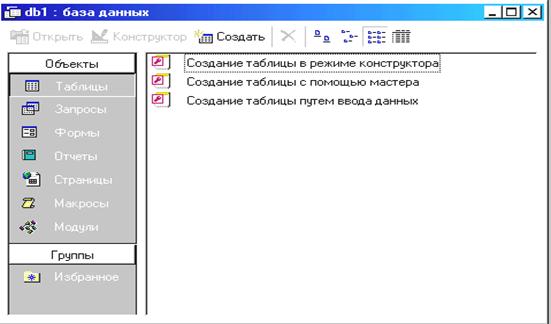
Рис.3.2 - Вікно порожньої бази даних
Створення таблиці в режимі конструктора
Якщо зразки таблиць і полів майстрів не відповідають створюваній таблиці, то вона створюється в режимі конструктора. Для цього у вікні Новая таблица вибирається Конструктор і потім ОК. Access виведе вікно таблиці в режимі конструктора (рис.3.3).
Тут у верхній частині розташовані стовпці, у які вводяться ім'я, тип даних і короткий опис кожного поля. У нижній частині вікна задаються властивості полів
Визначення типів даних
Після створення таблиці починається визначення її полів. Для цього курсор установлюється в першому рядку стовпця Поле й вводиться ім'я першого поля. Натискається клавіша Tab і здійснюється перехід у стовпець Тип данных. Відкривається список типів даних і вибирається потрібний. Після вибору типу даних Access у нижній частині вікна виводить властивості поля, набір яких залежить від обраного типу даних.
Access підтримує вісім основних типів даних (табл. 3.1)

Рис.3.3 - Вікно таблиці в режимі конструктора
Табл. 3.1 - Типи даних в Access
| Типи даних | Використання |
| Текстовой, Поле МЕМО | В Microsoft Access визначені два типи даних для полів, призначених для збереження тексту або тексту й чисел: «Текстовой» і «Поле MEMO». Текстові поля призначені для збереження імен, адрес і будь-яких числових даних, які не потребують проведення обчислень, таких як телефонні номери, інвентарні номери або поштові індекси. У текстові поля можна поміщати до 255 символів, за замовчуванням для текстових полів задається розмір 50 символів. Для того, щоб указати розмір конкретного текстового поля, варто задати значення властивості «Размер поля». Поля MEMO використовують для збереження текстових значень, довжина яких перевищує 255 символів. У поле MEMO можна записати до 64 000 символів. Однак для полів типу MEMO не допускається індексування або сортування. |
| Числовой, Денежный | В Microsoft Access визначені два типи даних для полів, призначених для збереження числових значень: «Числовой» і «Денежный». Числовий тип даних використовують для збереження числових значень, які використовуються у математичних розрахунках, за винятком розрахунків, що проводяться над грошовими значеннями, а також розрахунків, що вимагають особливо високої точності. Конкретний вид і розмір числових значень, що зберігаються в поле з типом даних «Числовой», визначається значенням властивості «Размер поля». Поля типу «Денежный» використовують для виконання розрахунків без небажаного округлення. Для полів типу «Денежный» підтримується максимальна точність 15 знаків ліворуч від десяткової коми й 4 знаки праворуч. Грошове поле займає на диску 8 байт. Для типів «Числовой» і «Денежный» визначений ряд убудованих форматів відображення. Для вибору формату варто вибрати значення властивості «Формат поля». |
| Дата/Время | Збереження значень дат і часу в полях типу «Дата/время» забезпечує правильне сортування таких значень. Крім того, це дозволяє автоматично враховувати в базі дані настроювання форматів дати й часу, що задаються в панелі управління Windows. Для полів типу «Дата/время» визначений ряд убудованих форматів відображення. Для вибору формату варто вибрати значення властивості «Формат поля». |
| Счетчик | Основна властивість поля типу «Счетчик» - автоматична ідентифікація записів таблиці. «Счетчик» - це число, нарощування значень якого відбувається автоматично. В Microsoft Access існує два варіанти зміни лічильника: послідовний і випадковий. Перший дозволяє нумерувати записи, другий можна використовувати для створення системи кодування записів у таблиці. Змінювати дані в поле лічильник оператор не зможе. |
| Логический | Логічні поля використовуються для зберігання даних, які можуть приймати одне із двох можливих значень. Формати логічних полів: Істина, Так, Вкл. еквівалентні True, а Неправда, Ні, Викл. еквівалентні False. Незалежно від вибору формату логічного поля в таблиці поле буде представлено у вигляді набору прапорців. |
| Поле объекта OLE | Поля объекта OLE в Microsoft Access містять посилання на об'єкти, які можуть бути включені в базу даних з використанням OLE протоколу обміну даними. Такими об'єктами можуть бути графічні файли, електронна таблиця MS Excel, документ Word і інші. Обсяг даних, які можна ввести в це поле, обмежуються пам'яттю комп'ютера. |
| Мастер подстано вок | Мастер подстановок не є назвою типу даних, а служить для запуску майстра, що здійснює зв'язок між таблицями. Він створює поля, у яких виводиться список обраних полів підстановки з даної таблиці або список полів підстановки, де використовуються дані з іншої таблиці. У майстеру також можна змінити ширину стовпчиків і змінити ім'я стовпця підстановки. |
Властивості полів
Для кожного поля можна задавати певні властивості, що залежать від обраного типу даних.
Размер поля. Ця властивість задає максимальний розмір даних, для яких призначене це поле.
Формат поля. Можна задати формат подання даних при виведенні на екран або друк. Наприклад, для дат у такий спосіб: 2/21/94 або Понеділок, Лютий 21, 1994.
Число десятичных знаков Установлює число знаків після крапки. Наприклад, 2.99.
Маска ввода. Задається для типів даних Текстовой і Дата/Время. Маску можна побачити на екрані при уведенні даних у поле.
Подпись поля. Напис, використовуваний у формах і звітах замість імені поля.
Условие на значение. Можна задати вираження, який при введенні або редагуванні значення поля завжди повинен бути істинним. Наприклад, <100 означає, що значення поля повинно бути менше 100.
Сообщение об ошибке. Можна визначити текст повідомлення, що буде виводиться у випадках, значення, що вводиться, коли не задовольняє умові на значення.
Обов'язкове поле. Установлюється для даних, які повинні бути уведені в поле обов'язково.
Індексоване поле. Установлюється додатковий індекс.
Для ефективної роботи в Access кожна таблиця в реляціонної базі даних повинна мати первинний ключ. Для вибору першого ключового поля таблиці у вікні конструктора необхідно виділити це поле й нажати кнопку Ключевое поле на панелі інструментів. На підтвердження того, що ключ заданий, ліворуч від поля з'явиться символ ключа (рис.3.3). Для видалення первинного ключа потрібно виділити ключове поле й нажати кнопку Ключевое поле.
Перевага використання первинного ключа:
- швидкість. Використовуючи первинний ключ, Access створює індекси, що дозволяють прискорити роботу запитів і інших функцій;
- упорядкування. Access автоматично сортує записи в порядку зростання або убування первинного ключа таблиці;
- відсутність збігів. Access не дозволяє користувачеві вводити дані з таким же первинним ключем, як і в існуючого запису;
- зв'язку. Access організує зв'язки між таблицями, використовуючи загальний первинний ключ.
Визначення зв'язків між таблицями
Після створення в базі даних Microsoft Access окремих таблиць за кожною темою необхідно вибрати спосіб, яким Microsoft Access буде знову поєднувати відомості таблиць. Першою справою варто визначити зв'язки між таблицями. Після цього можна створити запити, форми й звіти для одночасного відображення відомостей з декількох таблиць.
Зв'язок між таблицями установлює стосунки між значеннями, які збігаються в ключових полях, звичайно між полями, що мають однакові імена в обох таблицях. У більшості випадків із ключовим полем однієї таблиці, що є унікальним ідентифікатором кожного запису, зв'язується зовнішній ключ іншої таблиці.
Відношення «один-ко-многим» є часто використовуваним типом зв'язку між таблицями. У відношенні «один-ко-многим» кожного запису в таблиці A можуть відповідати кілька записів у таблиці B, але запис у таблиці B не може мати більше одного відповідного йому запису в таблиці A.
При відношенні «многие-ко-многим» одного запису в таблиці A можуть відповідати кілька записів у таблиці B, а одного запису в таблиці B кілька записів у таблиці A. Цей тип зв'язку можливий тільки за допомогою третьої (сполучної) таблиці, первинний ключ якої складається із двох полів, які є зовнішніми ключами таблиць A і B. Відношення «многие-ко-многим» по суті справи являє собою два відношення «один-ко-многим » із третьою таблицею.
При відношенні «один-к-одному» запис у таблиці A може мати не більше одного зв'язаного запису в таблиці B і навпаки. Відношення цього типу використовуються не дуже часто, оскільки більша частина відомостей, зв'язаних таким чином, може бути поміщена в одну таблицю.
Реляційні бази даних, як правило, складаються з декількох таблиць, зв'язки між якими потрібно визначити. Визначення зв'язків необхідне при використанні таблиць у запитах, формах і звітах.
Установлення зв'язків між таблицями
Щоб установити зв'язки, потрібно відкрити вікно бази даних і вибрати команду Сервис ® Схема данных. Якщо зв'язки для бази даних установлюються вперше, то Access виведе на екран порожнє вікно Схема данных, потім вікно діалогу Добавление таблицы. У цьому вікні потрібно виділити всі таблиці, між якими будуть установлені зв'язки й нажати кнопки Добавить й Закрыть. Після цього у вікні Схема данных зв'язки між таблицями установлюються шляхом перетягування мишею поля однієї таблиці на поле, по якому установлюється зв'язок, іншої таблиці. При відпусканні кнопки миші на екран виводиться вікно діалогу Связь, у якому виводяться зв'язані поля. Необхідно установити прапорці: Обеспечение целостности данных, Каскадное обновлениесвязанных полей, Каскадное удаление связанных записей. Після цього потрібно нажати кнопку Создать.
Установлення зв'язків між таблицями по декількох ключах, наприклад, зв'язок між таблицями Успеваемостьь і Изучение здійснюється так: при натиснутій клавіші <Ctrl> виділяються всі ключі й потім перетягуються. Щоб видалити зв'язок, потрібно клацнути на її лінії й нажати клавішу Del.

Рис. 3.4 - Схема даних БД Навчальний процес
Імена полів, по яких здійснюється зв'язок між таблицями:
ГРУППА ® СТУДЕНТ (Номер группы)
КАФЕДРА ® ПРЕПОДОВАТЕЛЬ (Код кафедры)
ПРЕДМЕТ ® ИЗУЧЕНИЕ (Код предмета)
ПРЕПОДОВАТЕЛЬ ® ИЗУЧЕНИЕ (Таб номер)
ГРУПА ® ИЗУЧЕНИЕ (Номер группы )
СТУДЕНТ ® УСПЕВАЕМОСТЬ (Номер студента, Номер Группы)
ИЗУЧЕНИЕ ® УСПЕВАЕМОСТЬ (Номер Группы, Код предмета, Таб номер, Вид занятия )
Примітка. Якщо зв'язок між таблицями не установлюється, можливі наступні причини: а) імена полів, по яких установлюється зв'язок - різні; б) типи полів, що зв'язуються - не однакові й ін. Необхідно перевірити всі таблиці.
3.5. Зміна проекту бази даних
Видалення таблиць
Для того, щоб видалити таблицю, її необхідно виділити у вікні бази даних і нажати клавішу Del. Якщо видаляється зв’язана таблиця, Access відкриє додаткове вікно з повідомленням, що необхідно також видалити всі зв'язки таблиці. Після натискання на кнопку Да Access видалить всі зв'язки й саму таблицю.
Перейменування таблиць
Щоб перейменувати таблицю, її необхідно виділити у вікні бази даних і виконати команди Правка ® Переименовать. Внести нове ім'я таблиці й нажати клавішу Enter.
Перейменування полів
Щоб перейменувати поле, необхідно відкрити таблицю бази даних у режимі конструктора, мишею клацнути на імені відповідного поля, виділивши його, і набрати нове ім'я.
Вставка полів
Щоб вставити нове поле, необхідно відкрити таблицю в режимі конструктора. Виділити рядок, перед якою потрібно вставити поле й виконати команди Вставка® Строки.
Копіювання полів
Необхідно відкрити таблицю бази даних у режимі конструктора, виділити поле, яке копіюється й вибрати команди Правка ® Копировать. Установити курсор на новий рядок і виконати команди Правка ® Вставить.
Видалення полів
Відкрити вікно таблиці бази даних у режимі конструктора й виділити поле, що видаляється. Після цього нажати клавішу Del.
Переміщення полів
Відкрити вікно таблиці бази даних у режимі конструктора й виділити переміщуване поле, потім перетягнути його мишею в потрібне місце.
|
|
|
|
Дата добавления: 2014-01-07; Просмотров: 1112; Нарушение авторских прав?; Мы поможем в написании вашей работы!